
חיפוש מוזיקה ב-Apple Music ב‑Windows
ניתן למצוא במהירות מוזיקה מתוך הקטגוריות המועדפות עליך, להציג את היסטוריית החיפוש שלך מהעת האחרונה ולחפש ב-Apple Music, בספריה או ב-iTunes Store.
גם אם אין לך מינוי ל‑Apple Music, באפשרותך לחפש מוזיקה בקטלוג, להאזין לקטעים של מוזיקה ולצפות בקטעים של קליפים ולהאזין לתחנת הרדיו Apple Music ללא תשלום. (יש להתחבר לחשבון ה-Apple).
טיפ: כשברצונך לערוך חיפוש, כל שצריך הוא לתאר את מה שברצונך לחפש בשפה טבעית ופשוטה, למשל ״להיטים מתוך סרטים״ או ״שירים נוסטלגיים משנות ה-90״.
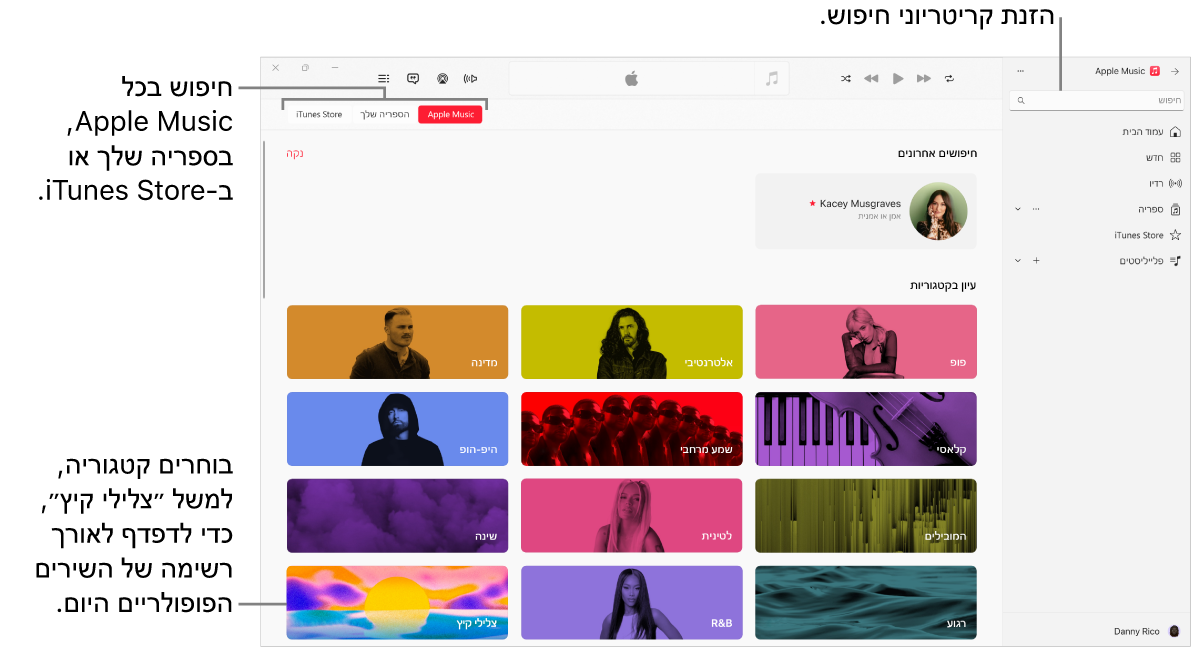
חיפוש מוזיקה ב-Apple Music
לאחר שנרשמים ל-Apple Music, אפשר להאזין למיליוני שירים מהקטלוג של Apple Music.
הערה: Apple Music אינו זמין בכל המדינות או האזורים. מידע נוסף זמין במאמר התמיכה של Apple הזמינות של שירותי המדיה של Apple.
לעבור אל היישום Apple Music
 במכשיר ה‑Windows שלך.
במכשיר ה‑Windows שלך.לבחור בשדה החיפוש בפינה הימנית העליונה.
יש לבחור ב-Apple Music משמאל.
יש להזין את מונח החיפוש (למשל שם שיר או מילים של שיר) ולאחר מכן לבחור בהצעה או ללחוץ על Enter.
תוצאות החיפוש מופיעות בחלון Apple Music הראשי.
חיפוש מוזיקה בספריה
לעבור אל היישום Apple Music
 במכשיר ה‑Windows שלך.
במכשיר ה‑Windows שלך.לבחור בשדה החיפוש בפינה הימנית העליונה.
לבחור האפשרות ״הספריה שלך״ משמאל.
יש להזין את מונח החיפוש (למשל אומן או שם אלבום) ולאחר מכן לבחור בהצעה או ללחוץ על Enter.
תוצאות החיפוש מופיעות בחלון Apple Music הראשי.
חיפוש מוזיקה ב‑iTunes Store
לעבור אל היישום Apple Music
 במכשיר ה‑Windows שלך.
במכשיר ה‑Windows שלך.יש לבחור ב״כללי״, ולוודא שהאפשרות iTunes Store נבחרה.
לבחור בשדה החיפוש בפינה הימנית העליונה.
יש לבחור ב-iTunes Store משמאל.
יש להזין את מונח החיפוש (למשל סגנון מוזיקלי או מילות שיר) ולאחר מכן לבחור בהצעה או ללחוץ על Enter.
תוצאות החיפוש מופיעות בחלון Apple Music הראשי.
חיפוש מוזיקה מקטגוריות שונות
לעבור אל היישום Apple Music
 במכשיר ה‑Windows שלך.
במכשיר ה‑Windows שלך.לבחור בשדה החיפוש בפינה הימנית העליונה.
בחר/י סגנון, מצב רוח או פעילות; לדוגמה, ״דאנס״ או ״כושר״.
אם ביצעת לאחרונה חיפוש (כגון שיר, אומן או אלבום), באפשרותך לבחור בחיפוש הזה במקום בקטגוריה.
סוגים שונים של תוצאות מופיעים בחלון Apple Music הראשי – פלייליסטים, אמנים נבחרים, שירים ועוד.
כדי להתחיל חיפוש חדש, לבחור בכפתור ![]() , ואז להזין מונח חיפוש חדש.
, ואז להזין מונח חיפוש חדש.